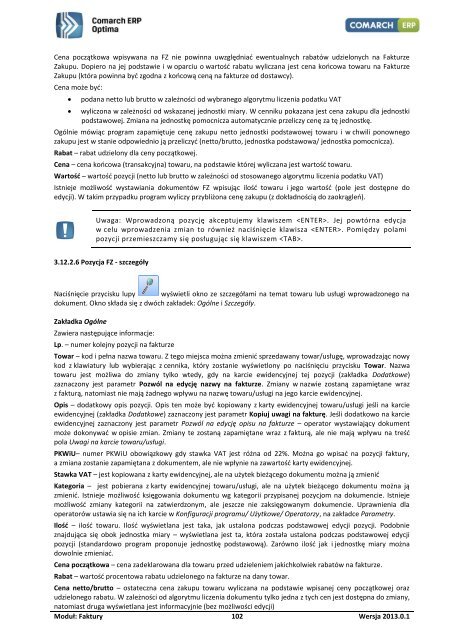You also want an ePaper? Increase the reach of your titles
YUMPU automatically turns print PDFs into web optimized ePapers that Google loves.
Cena początkowa wpisywana na FZ nie powinna uwzględniać ewentualnych rabatów udzielonych na Fakturze<br />
Zakupu. Dopiero na jej podstawie i w oparciu o wartość rabatu wyliczana jest cena końcowa towaru na Fakturze<br />
Zakupu (która powinna być zgodna z końcową ceną na fakturze od dostawcy).<br />
Cena może być:<br />
<br />
<br />
podana netto lub brutto w zależności od wybranego algorytmu liczenia podatku VAT<br />
wyliczona w zależności od wskazanej jednostki miary. W cenniku pokazana jest cena zakupu dla jednostki<br />
podstawowej. Zmiana na jednostkę pomocnicza automatycznie przeliczy cenę za tę jednostkę.<br />
Ogólnie mówiąc program zapamiętuje cenę zakupu netto jednostki podstawowej towaru i w chwili ponownego<br />
zakupu jest w stanie odpowiednio ją przeliczyć (netto/brutto, jednostka podstawowa/ jednostka pomocnicza).<br />
Rabat – rabat udzielony dla ceny początkowej.<br />
Cena – cena końcowa (transakcyjna) towaru, na podstawie której wyliczana jest wartość towaru.<br />
Wartość – wartość pozycji (netto lub brutto w zależności od stosowanego algorytmu liczenia podatku VAT)<br />
Istnieje możliwość wystawiania dokumentów FZ wpisując ilość towaru i jego wartość (pole jest dostępne do<br />
edycji). W takim przypadku program wyliczy przybliżona cenę zakupu (z dokładnością do zaokrągleń).<br />
Uwaga: Wprowadzoną pozycję akceptujemy klawiszem . Jej powtórna edycja<br />
w celu wprowadzenia zmian to również naciśnięcie klawisza . Pomiędzy polami<br />
pozycji przemieszczamy się posługując się klawiszem .<br />
3.12.2.6 Pozycja FZ - szczegóły<br />
Naciśnięcie przycisku lupy wyświetli okno ze szczegółami na temat towaru lub usługi wprowadzonego na<br />
dokument. Okno składa się z dwóch zakładek: Ogólne i Szczegóły.<br />
Zakładka Ogólne<br />
Zawiera następujące informacje:<br />
Lp. – numer kolejny pozycji na fakturze<br />
Towar – kod i pełna nazwa towaru. Z tego miejsca można zmienić sprzedawany towar/usługę, wprowadzając nowy<br />
kod z klawiatury lub wybierając z cennika, który zostanie wyświetlony po naciśnięciu przycisku Towar. Nazwa<br />
towaru jest możliwa do zmiany tylko wtedy, gdy na karcie ewidencyjnej tej pozycji (zakładka Dodatkowe)<br />
zaznaczony jest parametr Pozwól na edycję nazwy na fakturze. Zmiany w nazwie zostaną zapamiętane wraz<br />
z fakturą, natomiast nie mają żadnego wpływu na nazwę towaru/usługi na jego karcie ewidencyjnej.<br />
Opis – dodatkowy opis pozycji. Opis ten może być kopiowany z karty ewidencyjnej towaru/usługi jeśli na karcie<br />
ewidencyjnej (zakładka Dodatkowe) zaznaczony jest parametr Kopiuj uwagi na fakturę. Jeśli dodatkowo na karcie<br />
ewidencyjnej zaznaczony jest parametr Pozwól na edycję opisu na fakturze – operator wystawiający dokument<br />
może dokonywać w opisie zmian. Zmiany te zostaną zapamiętane wraz z fakturą, ale nie mają wpływu na treść<br />
pola Uwagi na karcie towaru/usługi.<br />
PKWiU– numer PKWiU obowiązkowy gdy stawka VAT jest różna od 22%. Można go wpisać na pozycji faktury,<br />
a zmiana zostanie zapamiętana z dokumentem, ale nie wpłynie na zawartość karty ewidencyjnej.<br />
Stawka VAT – jest kopiowana z karty ewidencyjnej, ale na użytek bieżącego dokumentu można ją zmienić<br />
Kategoria – jest pobierana z karty ewidencyjnej towaru/usługi, ale na użytek bieżącego dokumentu można ją<br />
zmienić. Istnieje możliwość księgowania dokumentu wg kategorii przypisanej pozycjom na dokumencie. Istnieje<br />
możliwość zmiany kategorii na zatwierdzonym, ale jeszcze nie zaksięgowanym dokumencie. Uprawnienia dla<br />
operatorów ustawia się na ich karcie w Konfiguracji programu/ Użytkowe/ Operatorzy, na zakładce Parametry.<br />
Ilość – ilość towaru. Ilość wyświetlana jest taka, jak ustalona podczas podstawowej edycji pozycji. Podobnie<br />
znajdująca się obok jednostka miary – wyświetlana jest ta, która została ustalona podczas podstawowej edycji<br />
pozycji (standardowo program proponuje jednostkę podstawową). Zarówno ilość jak i jednostkę miary można<br />
dowolnie zmieniać.<br />
Cena początkowa – cena zadeklarowana dla towaru przed udzieleniem jakichkolwiek rabatów na fakturze.<br />
Rabat – wartość procentowa rabatu udzielonego na fakturze na dany towar.<br />
Cena netto/brutto – ostateczna cena zakupu towaru wyliczana na podstawie wpisanej ceny początkowej oraz<br />
udzielonego rabatu. W zależności od algorytmu liczenia dokumentu tylko jedna z tych cen jest dostępna do zmiany,<br />
natomiast druga wyświetlana jest informacyjnie (bez możliwości edycji)<br />
Moduł: <strong>Faktury</strong> 102 Wersja 2013.0.1